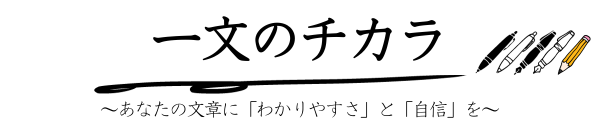※本ページはプロモーションが含まれています。
「デザインツールで画像作成」と聞くと、なんだか難しそうに感じますが、
今日紹介するCanvaは、初めて使う方でも感覚的に思い通りのデザインが作成できると人気の無料デザインアプリです。
オーストラリア発のグラフィックデザインツールで、世界中にユーザーがおり、月間6,000万人のアクティブユーザーを達成しています。
Canvaが一つあればそれだけでデザインは全て完結してしまうことができるという優れもの!
テンプレートなどが十分すぎるほど用意されているので、かっこいい思い通りのデザインが簡単に作成できます。
Canvaは有料プランと無料プランがありますので、有料プランと無料プランは何が違うのか、実際に使った感想と使い心地についてまとめました。
■Canva Pro有料プランと無料プランとの違い
■Canva Pro有料プランの料金
■Canva Pro有料プランと無料プラン、経験してみた感想
◆元教師 ブログ歴11年目
◆海外生活ブログ記事800本以上執筆
◆ブログ複数本運営、ブログ収益5桁
◆小さな会社の広報担当になったのをきっかけに、ブログやSNSを学ぶ
◆ブログ最短10分で開設、月1万円を目標に始めましょう!

1. Canva 有料プランのProと無料プランとの違う点

1-1. 使える素材の数の違い
無料で使える素材は100万点ほど、有料プラン Canva Proだと1億点以上あるそうです。
素材の種類も、写真やイラストだけではなく、動画やオーディオも含まれます。

100万点でも十分な数ですよね
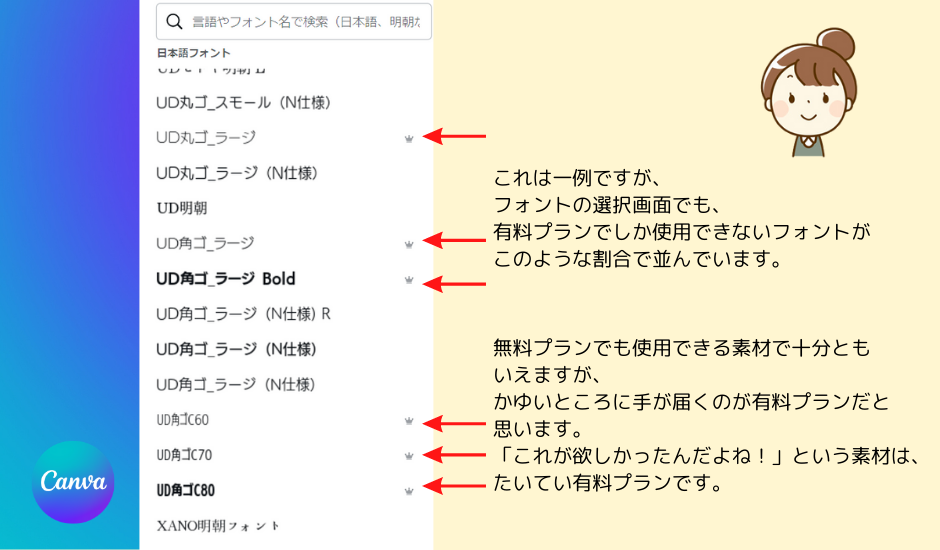
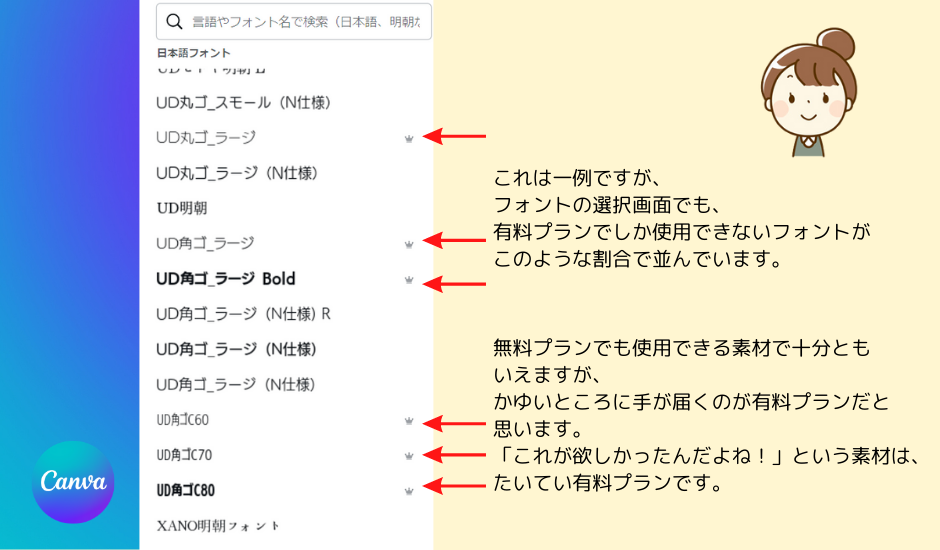
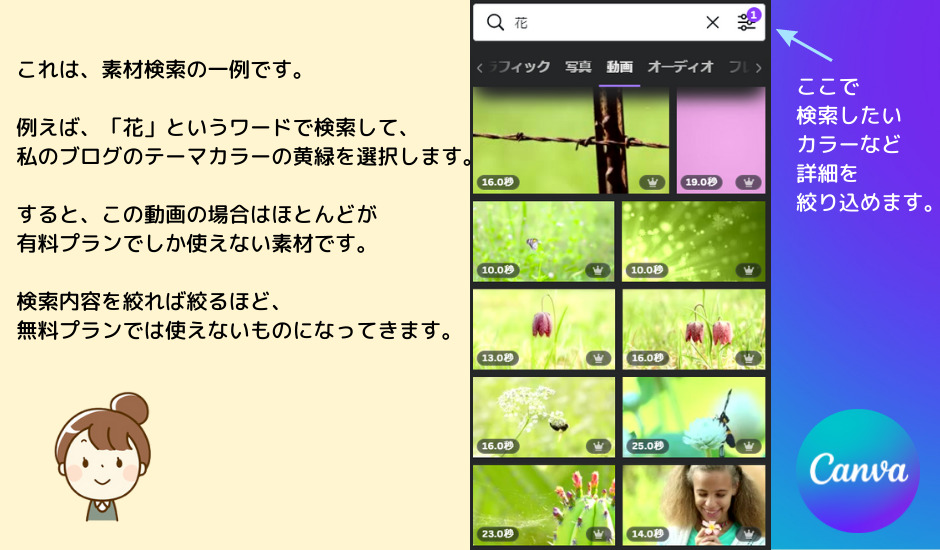
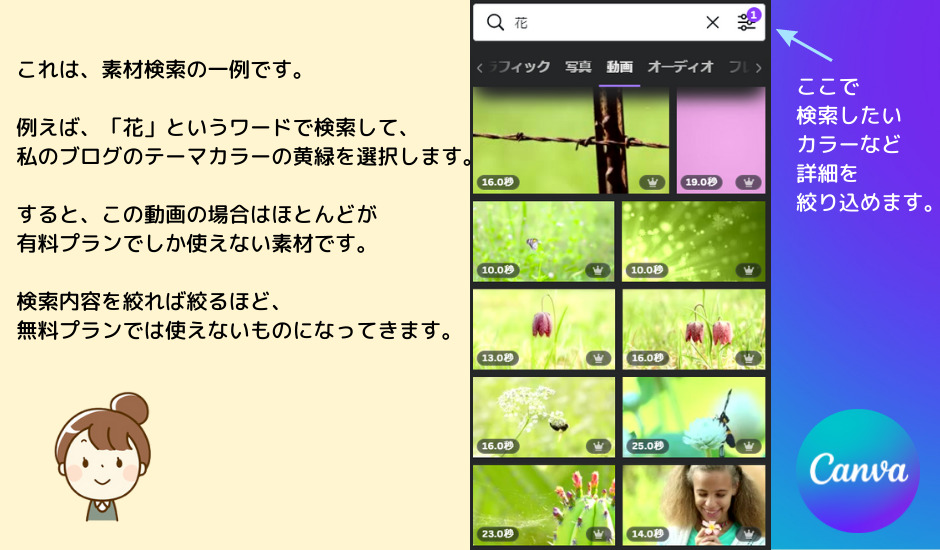
1-2. 背景を自動的に削除できる機能が使える
有料プラン Canva Proで便利な機能のうちの一つです。
この背景リムーバの機能を使えば、写真の背景を自動的に削除できます。
これもワンクリックでできるので、とても便利です。


私は、無料プランの時はほかのサイトの背景リムーバを使用していました。
その時は、下記のような手順が必要でした。
→ Canvaで作成した画像をダウンロード
→ 他サイトに画像をアップ
→ そのサイトで背景を削除する
→ ダウンロード
→ ダウンロードした画像をWordPressにメディアアップ



手順が多く、めんどくさかった。
今は、Canva内で背景を削除してくれて、WordPressにアップできるのでとてもスピーディーです。
しかも、かなり適確に自動で切り抜いてくれるので、初めて使ったときは感動しました!
私が、「Canva Proにしよう」と決めた機能の一つです。
1-3. デザイン作成途中でもサイズ変更ができる
デザインの作成中に、デザインのサイズ変更ができる機能です。
はじめは「そんなに必要な機能なのか」とぴんと来なかったのですが、Canvaを使っていくうちにかなり便利な機能だと感じました。
具体的には、複数のSNSにそれぞれ投稿したいとき、各SNSに適したサイズの画像をそれぞれ作るときに活躍する機能です。
この機能で、一つ投稿画像を作って流用することで、かなり効率よくサイズの違う投稿画像の作成ができるのです。
ワンクリックでリサイズし、微調整していけば一気に作ることができます。
ただ、有料プランでなくても無料プランの中で何種類かサイズを用意し、それにはめ込んでいけば同じ投稿内容でサイズの違うものを用意できます。
サイズ変更などをする頻度が高くなったら、有料プランも検討してもいいかもしれません。
1-4. クラウドストレージの違い
無料プラン → 5GB
有料プラン Canva Pro → 1TB



Canva Proだと1TB!
制作作業に使うデータを全てCanvaのクラウドストレージに格納することによって、自分のデバイス上で保存しておくべきデータがなくなります。
これによって、デバイスの負担軽減になります。
2. Canva Pro有料プランの料金
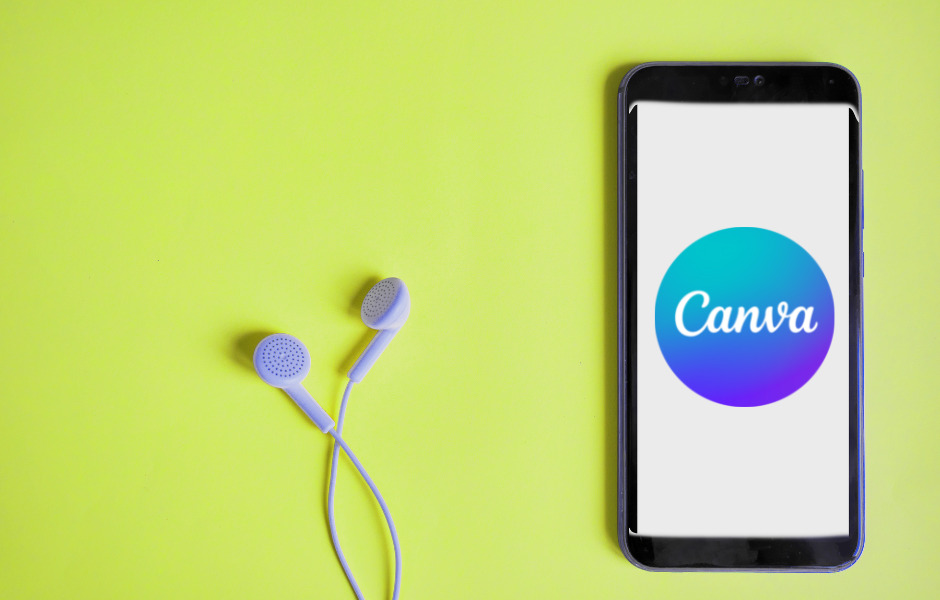
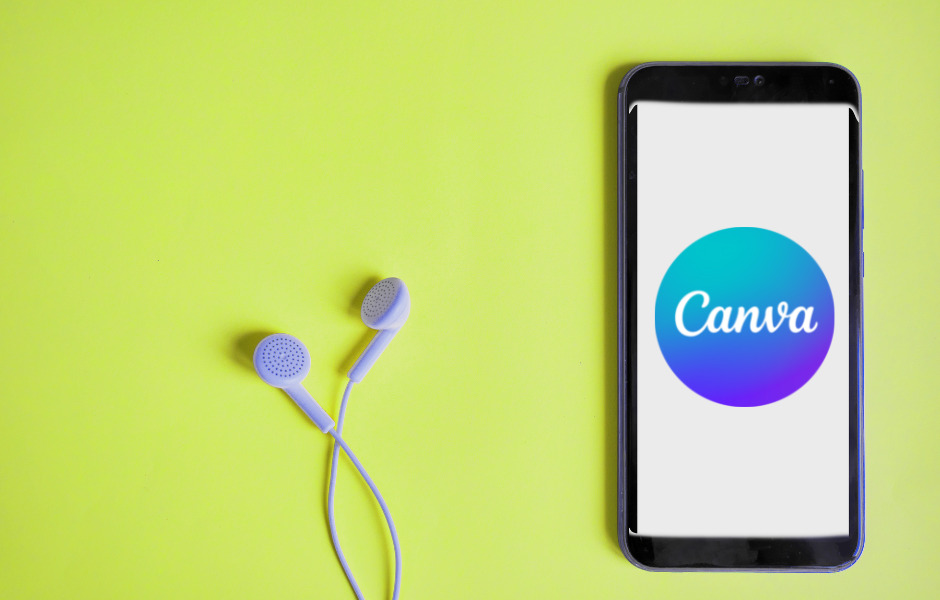
上記のように、無料プランと違うところがあり、Canva Proの料金は年間12,000円です。
高いと思うか、安いと思うかは、ブログやSNS投稿の更新頻度などによると思います。
私は、半年以上無料プランでしていましたが、「インスタをもっと極めたい!」という思いに行きつき、有料プランに移行しました。
3. まとめ


どちらも経験してみて、有料プランについて言えることは下記の二点です。
「有料プランだと効率が上がる」
「有料プランはストレスフリー!」
無料プランでもかなり十分な機能があるので、必要ないとお考えの方もいらっしゃると思います。
「12,000円を払う価値がありますか」と質問されたことがありますが、私はあると思います。
ただ、それは金銭感覚というよりは、使用頻度で変わると思います。
まだあまりCanvaを使っていない人は、しばらく無料で使い、使い心地に慣れていったらいいと思います。



私も長い間無料プランでしたが、有料のお試し期間を利用して体験してから、Proのストレスフリーに魅了されました!
ブログやSNS運用の投稿に時間がかかると感じたら、まず無料お試しを体験してみることをおすすめします!